Tinklo „Wi-Fi“ adapterio TP-LINK TL-WN721N nustatymas

- 5046
- 1513
- Gilberto Weimann
Turinys
- Tinklo „Wi-Fi“ adapterio TP-Link TL-WN721N peržiūra
- „Wi-Fi“ adapterio TP-LINK TL-WN721N nustatymas
Sveiki. Ne labai seniai parašiau straipsnį, kaip prijungti įprastą (nejudantį) kompiuterį prie „Wi-Fi“, kuriame papasakojau, kokie yra „Wi-Fi“ imtuvai ir kaip galite prijungti įprastą nejudantį kompiuterį prie „Wi-Fi“, kuris neturi „Wi-Fi“ modulis. Įdiegęs maršrutizatoriaus TP-Link TL-MR3220. Mes sukūrėme „Wi-Fi“ maršrutizatorių dirbti su 3G/4G modemu arba kabeliniu internetu, man reikėjo prijungti vieną stacionarų kompiuterį prie interneto per „Wi-Fi“.

Žinoma, buvo įmanoma tiesiog išdėstyti tinklo laidą iš maršrutizatoriaus į kompiuterį, tačiau aš tai laikiau neteisingu sprendimu. Nelabai patogu ištiesti laidą per kelis kambarius ir tai. Taigi aš ką tik nusipirkau „Wi-Fi“ imtuvą TP-Link TL-WN721N. Jei neklystu, tai yra pigiausias tinklo adapteris iš „TP-Link“ šeimos. Tai man kainavo apie 11 USD. Aš nusipirkau „TP-Link“, nes turiu šios įmonės maršrutizatorių ir man labai patinka šios įmonės įrenginiai ir esu labai malonios kainos.
Jei nuspręsite sukurti tinklą, tai neturi reikšmės, laidinės ar belaidžio ryšio, tada patariu nusipirkti vienos įmonės įrenginius. Tai, kad vienos kompanijos įrenginiai kartu su manimi veikia, jau buvo tikrinami praktiškai.
Tinklo „Wi-Fi“ adapterio TP-Link TL-WN721N peržiūra
Jei ketinate pirkti šį įrenginį, tada padarysiu nedidelę apžvalgą ir parodysiu keletą nuotraukų. Manau, kad jums bus įdomu.
Kaip įprasta „TP-Link“, prietaisas supakuotas į gražią žalią dėžutę. Šiame laukelyje yra dar vienas langelis :), atidaromas. Viršutinė dalis užklijuota skaidria plėvel.

Mes ištraukiame kartoną, kuriame yra pats adapteris, ir matome keletą brošiūrų, diską su tvarkyklėmis ir mažu USB prailginimo laidu, kuriam gamintojas labai dėkoja gamintojui.

Iš korpuso valdiklių yra tik QSS aktyvavimo mygtukas:
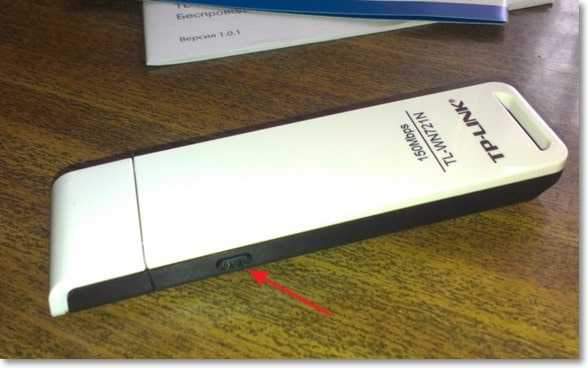
Ir dirbdamas adapterio priekyje, mirksi žalias indikatorius.
Charakteristikos TL-WN721N
Įrenginys veikia greičiu iki 150 Mbps/s, Jis turi įmontuotą anteną, palaiko šifravimo tipus 64/128 bitų WEP, WPA-PSK/WPA2-PSK ir turi galimybę greitai įdiegti belaidžio tinklo ryšį dėl QSS funkcijos, naudodamiesi QSS funkcija.
Prisijungti prie „Wi-Fi“ su mažu duomenų perdavimo greičiu ir organizuoti nedidelį šio adapterio namų tinklą. Bet norint organizuoti didelį belaidį ryšį ir dideliu atstumu, kad būtų galima geriau priimti.
„Wi-Fi“ adapterio TP-LINK TL-WN721N nustatymas
Prijunkite „Wi-Fi“ adapterį prie kompiuterio. Aš jį prijungiau naudodamas USB prailginimo laidą, kuris tiekiamas su TL-WN721N. Daug patogiau, o signalas yra šiek tiek geresnis.
Jei „Windows“ pasirodo prisijungdami, kad vairuotojas neįdiegtas ir pan. D. Tada nekreipkite į juos dėmesio, tiesiog uždarykite juos. Paimkite diską, kuris pateikiamas kartu su adapteriu, paleiskite jį kompiuteryje, tada paleiskite diegimo meistrą iš disko.
Bus programa, kurioje pasirinkite mūsų TL-WN721N adapterį ir spustelėkite „Įdiekite tvarkyklę ir naudingumą“.
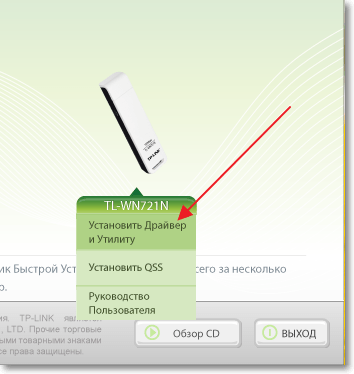
Diegimo programoje spustelėkite "Toliau".
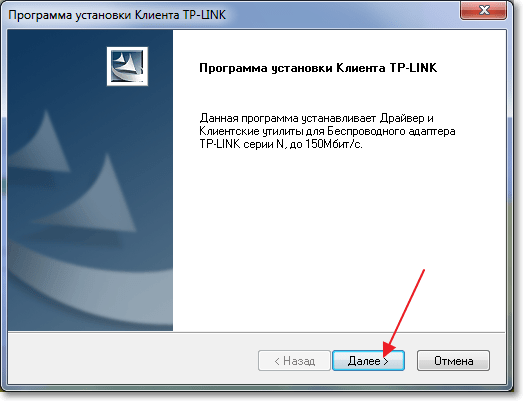
Jei turite „Windows 32 bit“, greičiausiai pasirodys langas, kad bus įdiegta tik tvarkyklė. Tai nėra nieko blogo, spustelėkite "Taip".

Taip pat gali būti perspėjimas "Nebuvo įmanoma patikrinti šių vairuotojų leidėjo". Pasirinkti "Visa tai, įdiekite šią tvarkyklę".

Mes šiek tiek laukiame ir viskas paruošta. Pranešimų skydelyje, kur interneto ryšio būsena aš iškart turėjau prisijungti prie „Wi-Fi“ tinklo prijungimo.

Paspauskite ryšio būseną ir pasirinkite „Wi-Fi“ tinklą ryšiui. Paspausk mygtuką „Ryšys“.
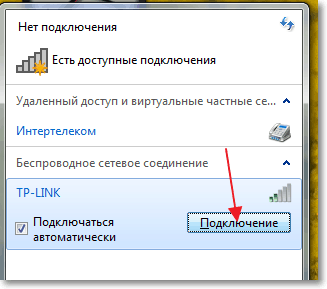
Yra langas, kuriame įvedame „Wi-Fi“ tinklo slaptažodį ir spustelėkite "GERAI".
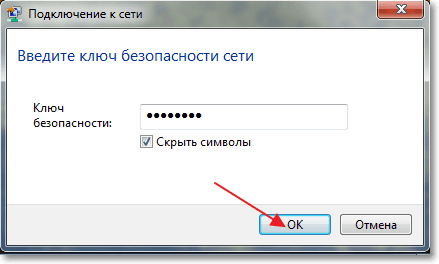
Viskas, ryšys įdiegtas!
Vos per kelias minutes mes tiesiog prisijungėme ir nustatėme „TP-Link TL-WN721N“ tinklo „Wi-Fi“ tinklą ir net su jo pagalba prijungta prie „Wi-Fi“ tinklo.
Diegimas yra labai paprastas ir greitas už tai, kas „TP-Link“ yra labai ačiū. Kelias valandas dirbau internete per šį adapterį, ryšio uolos nebuvo. Šis adapteris yra net labai geras, ypač jei atsižvelgsite į jo kainą.
Atnaujinimas
Jei įdiegę tvarkyklę ir naudingumą iš disko, naudingumo langas yra neaktyvus, skaitykite straipsnį, kad išspręstumėte šią problemą -https: // f1compp.Ru/Internet/Posle-euceanovKi-Drajvera-i-Besprovodnoj-tp-tl-wn721n-Drugie-okno-eaktivnoe/.
- « Klausome internetinio radijo ir įrašome muziką MP3, naudodami „RadioCent“ programą
- Mes atkuriame informaciją iš išorinio kietojo disko („Flash Drive“, vietinis skyrius), naudodamiesi „Recuva“ programa »

